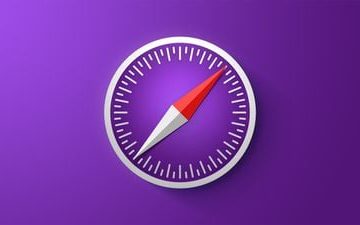Cuando ChatGPT se lanzó por primera vez en noviembre de 2022, logró ganar alrededor de 1 millón de usuarios activos en cinco días. Si bien la tendencia de ChatGPT ha disminuido en las últimas semanas, todavía se discute hoy y aparece en los titulares de los portales de noticias.
Después del éxito masivo de ChatGPT, la compañía lanzó su versión premium,’ChatGPT Plus’. ChatGPT Plus puede usar GPT-4 y puede aceptar imágenes como entrada. También obtiene beneficios adicionales como mayor poder de manejo, respuestas más rápidas, etc.
Si bien hay formas de ChatGPT 4 gratis, está limitado al conjunto de datos de septiembre de 2021. Esto significa que puede proporcionar información disponible solo hasta septiembre de 2021. Y dado que no puede acceder a la web en tiempo real, no puede proporcionar información sobre eventos actuales.
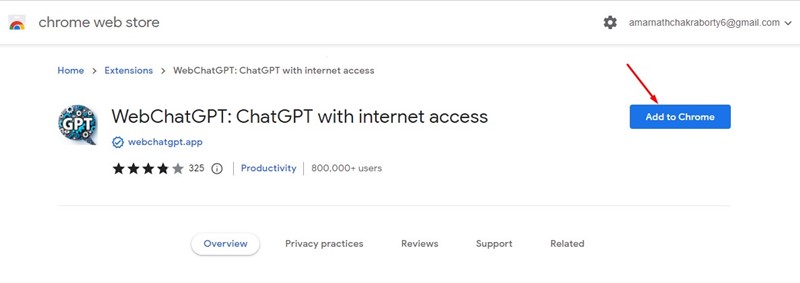
Estas cosas son el principal inconveniente de ChatGPT o ChatGPT Plus. Sin embargo, lo bueno es que puede eliminar dichas limitaciones y otorgar acceso a Internet a ChatGPT para obtener respuestas actualizadas.
Por lo tanto, si es un usuario de ChatGPT que busca formas de brindar acceso a Internet a ChatGPT, continúe leyendo la guía. A continuación, compartimos un sencillo tutorial sobre cómo otorgar acceso a Internet a ChatGPT para obtener respuestas actualizadas. Comencemos.
Otorgar acceso a Internet a ChatGPT: extensión de Chrome
Hay una extensión de Chrome disponible que otorga acceso a Internet a ChatGPT. Dado que la extensión de Chrome permite que ChatGPT acceda a la web, puede esperar respuestas actualizadas. Esto es lo que debe hacer.
Extensión de Chrome WebChatGPT: acceso a Internet a ChatGPT
WebChatGPT es una extensión gratuita disponible para el navegador web Google Chrome que agrega resultados web relevantes a sus indicaciones para ChatGPT. De esta manera, obtiene respuestas más precisas y actualizadas. Aquí se explica cómo usarlo en Chrome.
1. Abra su navegador web Google Chrome y visite esta página web. Esto te llevará a la página extensión WebChatGPT; haga clic en el botón’Agregar a Chrome‘.
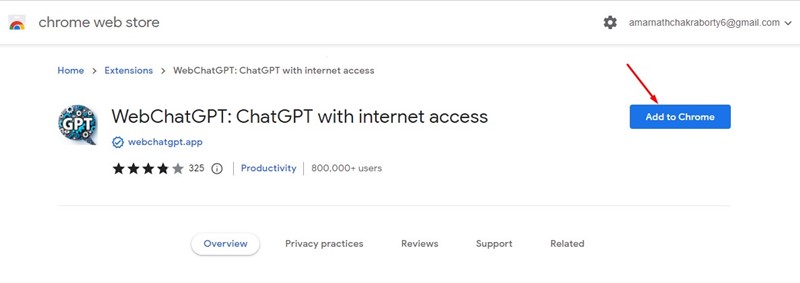
2. En el mensaje de confirmación de agregar extensión, toque el botón’Agregar extensión‘.
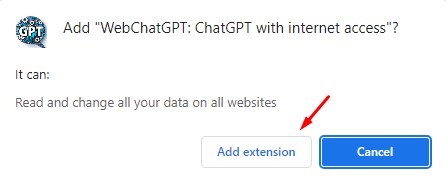
3. Ahora abre una nueva pestaña de Chrome y dirígete a la página web chat.openai.com/chat. A continuación, inicie sesión con su cuenta de ChatGPT.
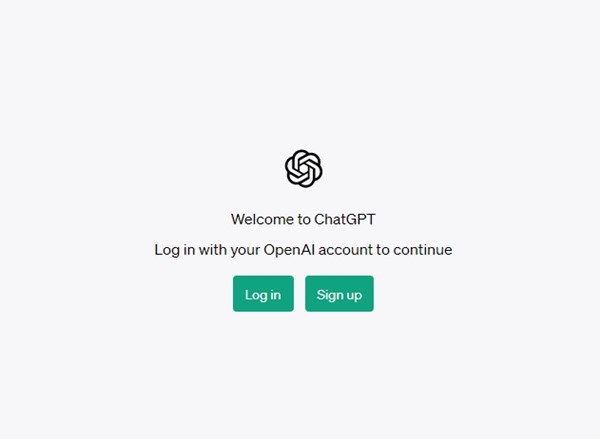
3. En el campo de consulta de ChatGPT, habilite la opción’Acceso web‘
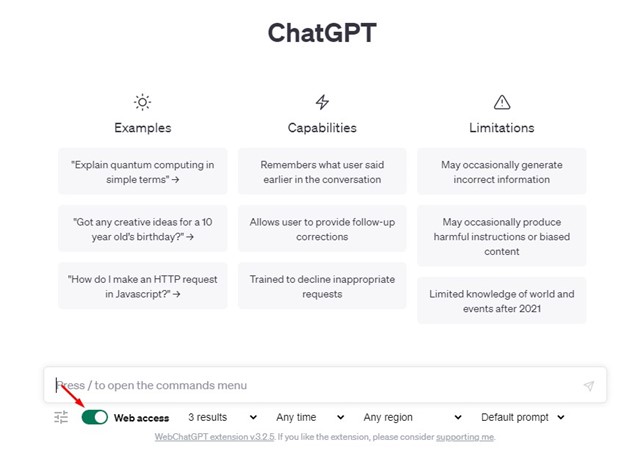
4. Esto le dará acceso a Internet a ChatGPT. La extensión también agrega algunos filtros web útiles. Por ejemplo, hay una opción para configurar la hora, la región, etc.
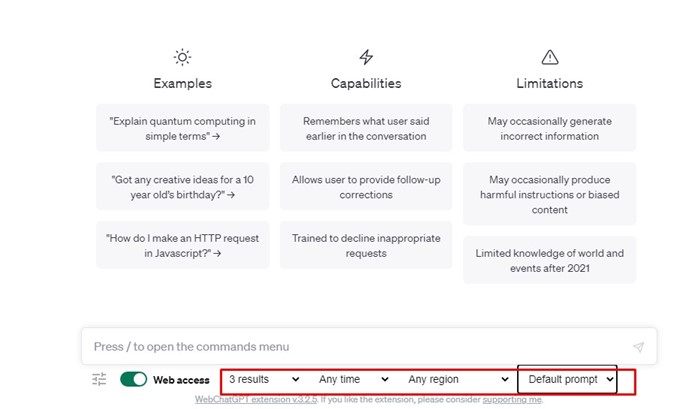
5. Simplemente configure todo según sus necesidades y asegúrese de que la opción’Acceso web‘esté habilitada.
6. Ahora, pregunte cualquier cosa al ChatGPT; el chatbot de IA le proporcionará las respuestas actualizadas. Por ejemplo, puede pedirle a ChatGPT que proporcione información sobre los eventos posteriores a 2023.
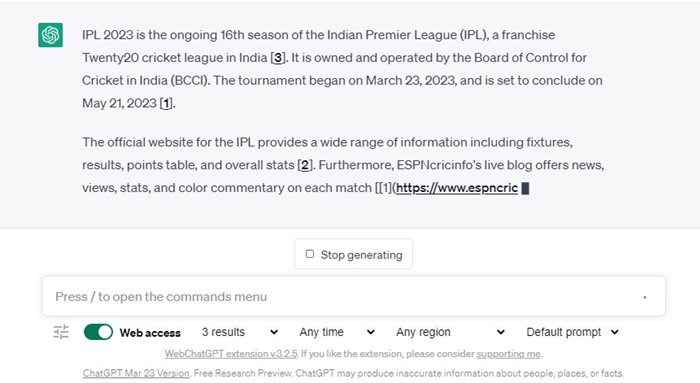
¡Eso es todo! Así de fácil es dar acceso a Internet a ChatGPT para obtener respuestas actualizadas.
Cómo dar acceso a Internet a ChatGPT en otros navegadores web
La La extensión WebChatGPT está diseñada para el navegador Google Chrome basado en Chromium. Por lo tanto, funcionará en todos los navegadores web basados en Chromium como Microsoft Edge, Brave, etc.
Para disfrutar de sus beneficios, debe instalar la extensión WebChatGPT en cualquier navegador web basado en Chromium.
Otras formas de usar GPT con acceso a Internet
ChatGPT puede ser el chatbot de IA más famoso, pero aún tiene algunas limitaciones. Algunos otros chatbots de IA como ChatSonic, Bing AI Chat y Google Bard pueden acceder a la web y brindarle una respuesta.
Por lo tanto, se recomienda consultar una lista de la mejor alternativa de ChatGPT. Luego, debe elegir el chatbot de IA que pueda acceder a la web y brindarle una respuesta.
O bien, puede usar las extensiones ChatGPT de Chrome para aumentar la función y eliminar las limitaciones del chatbot de IA.
Preguntas frecuentes: preguntas frecuentes
¿Es seguro WebChatGPT?
Sí, WebChatGPT es seguro para uso y libre de virus/malware. Puede usarlo en su navegador web sin ningún problema de rendimiento o seguridad.
¿La barra de herramientas de la extensión no se muestra?
Si la barra de herramientas de la extensión WebChatGPT no se muestra mostrando, debe buscar y descartar problemas de compatibilidad. Asegúrate de estar usando la versión más reciente de Chrome o cualquier otro navegador web Chromium. También debe deshabilitar todas las demás extensiones de ChatGPT para solucionar el problema.
¿Qué motor de búsqueda usa WebChatGPT?
WebChatGPT usa el motor de búsqueda DuckDuckGo para proporcionar usted con resultados web. Cuando realiza consultas, la extensión busca DuckDuckGo y le brinda información actualizada.
¿Cuáles son las otras extensiones para brindar acceso a Internet a ChatGPT?
WebChatGPT no es la única extensión. Otras extensiones como ChatGPT para Google le brindan beneficios similares. Del mismo modo, puede explorar el catálogo de extensiones de la tienda web de Chrome y encontrar la extensión que proporciona acceso a Internet de ChatGPT.
Lea también: Cómo usar ChatGPT en WhatsApp
Entonces, eso es todo sobre cómo para dar acceso a Internet a ChatGPT para obtener respuestas actualizadas. Nuestro método compartido funciona con cuentas ChatGPT gratis y ChatGPT Plus. Háganos saber en los comentarios si necesita más ayuda. Además, si el artículo te ayudó, asegúrate de compartirlo con tus amigos.